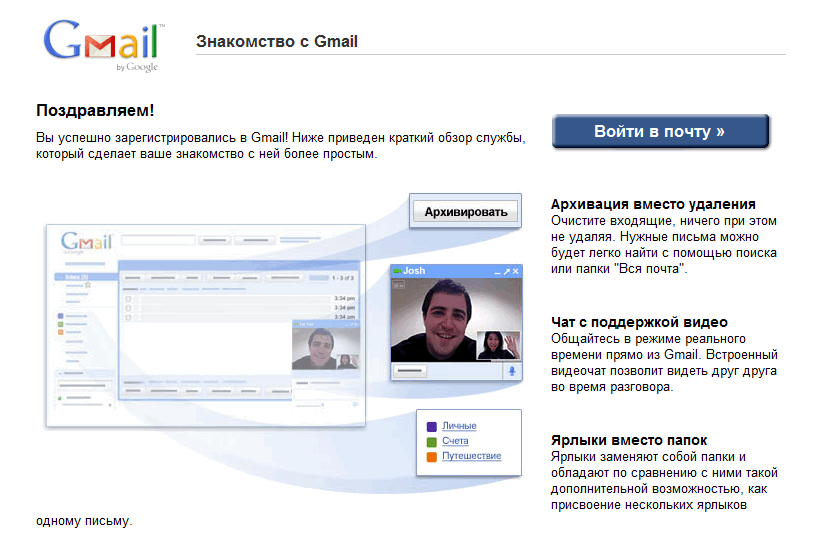على الأرجح ، واجه كل واحد منا ذات مرة الحاجة إلى إرسال بريد إلكتروني ، وهذا يتطلب صندوق بريد إلكتروني. هذا شيء مناسب ومفيد للغاية ، لذلك ستتحدث هذه المقالة عن كيفية القيام بذلك كيفية إنشاء صندوق بريدعلى واحدة من أكثر الخدمات شيوعًا وملاءمة ، وهي على جوجل (جوجل).
بضع كلمات حول مزايا Google Mail:
تسجيل صندوق بريد على gmail
1) نذهب إلى الموقع للتسجيل
أول شيء عليك القيام به هو فتح المتصفح والذهاب إلى الموقع mail.google.comأو gmail.com، لهذا تحتاجه. سيقودك هذان العنوانان المختلفان إلى نفس الصفحة ، لذلك أفضل الخيار الثاني ، فهو أقصر. في الصفحة التي تفتح ، ابحث عن الصورة التالية:
نحن مهتمون بالزر الأحمر الكبير "إنشاء حساب". انقر وانتقل إلى الصفحة حيث تحتاج إلى ملء بيانات التسجيل
2) إنشاء حساب Google
للتسجيل ، سيتعين عليك ملء نموذج كبير إلى حد ما ، ولكن لا تقلق ، سنفعل كل شيء معًا وبعناية. إذا كنت بحاجة إلى لغة مختلفة ، فهناك مفتاح في الجزء العلوي الأيمن منها.
اسم ولقب- هنا نشير إليها. ليس بالضرورة حقيقيًا ، يمكنك القيام بذلك على النحو التالي: 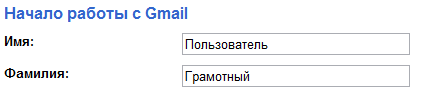
ومع ذلك ، فهذه هي الطريقة التي سيتم بها توقيع الرسائل تلقائيًا وهذه هي الطريقة التي سيتواصلون بها معك. نملأ كذلك
اسم المستخدم(تسجيل الدخول) هو بالضبط ما سيظهر قبل علامة @ في عنوان البريد ، على سبيل المثال ، إذا كان جهاز كمبيوتر ، فسيكون العنوان [بريد إلكتروني محمي]
متطلبات اسم المستخدم:
- بطول من 6 إلى 30 حرفًا
- من الرموز ، يمكنك فقط استخدام أحرف الأبجدية اللاتينية (a-z) والأرقام (0-9) والنقاط (.) ، ولا يُسمح باستخدام المسافات. يمكنك استخدام كل من الأحرف اللاتينية الصغيرة والكبيرة - يتم فهمها بنفس الطريقة
- يجب ألا يكون اسم المستخدم هذا موجودًا ، لذلك لا يوجد سبب لتوقع أن الكمبيوتر ، على سبيل المثال ، لا يزال مجانيًا. لكن دعنا نتحقق ونرى في الوقت نفسه كيف ستقدم Google متغيرات أخرى للاسم إذا تم استخدام الاسم الذي تم إدخاله بالفعل. سأقدم شابانانتون كمثال. نضغط على الزر "تحقق مما إذا كان الاسم غير مأخوذ" ونرى ما يلي
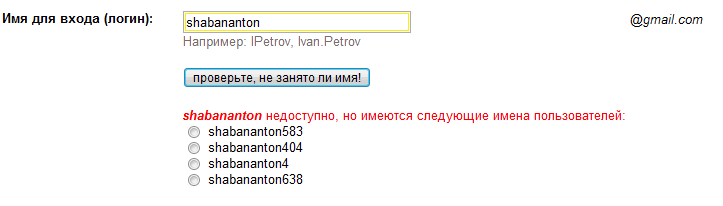
بالطبع إنه مشغول (من السهل تخمين من) وتعرض Google اختيار أحد الخيارات مع الأرقام المضافة. هذا ، بالطبع ، ليس جميلًا جدًا ، لذا أنصحك بتجربة المزيد ، واستخدام فترة واتخاذ اسم رائع في أسرع وقت ممكن! على سبيل المثال مثل هذا: 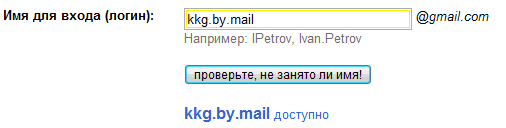
إذا كان ذلك متاحًا ، فيمكنك المضي قدمًا!
ادخل رقمك السري- تحتاج إلى ابتكار كلمة مرور للبريد. يعد هذا جزءًا مهمًا من التسجيل في أي موقع ، لذا تعامل مع هذا الإجراء على محمل الجد ، خاصة إذا كان صندوق البريد سيتم استخدامه لمراسلات العمل أو لتلقي المراسلات.
نصائح لاختيار كلمة المرور:
- في هذه الحالة ، يجب أن يتكون من 8 أحرف على الأقل
- المساحات غير مسموح بها
- استعمال فقط بأحرف لاتينية، ويفضل أن يكون كل من الأحرف الصغيرة والكبيرة ، هنا يختلفان ، على عكس اسم المستخدم
- استخدم الأرقام والأحرف الخاصة (على الأقل شرطة سفلية _ أو واصلة -)
- لا تستخدم نفس كلمة المرور على المواقع الأخرى ، لأنه إذا تمكن شخص ما من اكتشافها (من السهل معرفة المربع بالفعل) ، فستكون العواقب وخيمة
- لا تستخدم تاريخ ميلادك أو لقبك أو رقم هاتفك أو أي معلومات أخرى يمكن الحصول عليها بسهولة (من صفحتك على إحدى الشبكات الاجتماعية ، على سبيل المثال)
- يمكنك استخدام خدمة تخمين كلمة المرور عبر الإنترنت www.genpas.ruإذا كان هناك خلاف مع الخيال
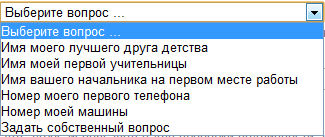
- يجب ألا يكون السؤال متعلقًا بكلمة مرور
- يجب أن تتبادر الإجابة بسهولة إلى ذهنك ، ولكن من الصعب تخمينها. بشكل عام ، أن تكون غير واضح
على سبيل المثال مثل هذا: ![]()
فأنت بحاجة إلى تحديد البلد ، يجب تحديده تلقائيًا ، وكذلك تاريخ الميلاد. كن حذرا مع تاريخ الميلاد ، لأنك إذا كنت أقل 13 سنة(أي ، إذا أشرت إلى ذلك) ، فسيتم رفض التسجيل. لماذا ا؟
تم تسجيل Google في الولايات المتحدة الأمريكية. والولايات المتحدة لديها قانون حماية الطفل. والتي تنص على أنه لا يمكنك جمع بيانات عن الأطفال دون سن 13 عامًا. بما في ذلك التسجيل للحسابات. مثل هذا
بعد العصر ، تتبع كلمة التحقق ، التي يكرهها الجميع - الصورة التي من الضروري إدخال الأحرف بها. هذه حماية ضد التسجيلات التلقائية.
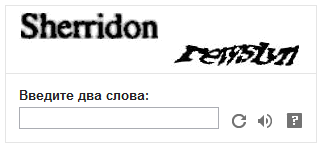
الحروف ليست القضية حساسة. يوجد أيضًا في المنتصف رسم تخطيطي للأشخاص ذوي الإعاقة ، من خلال النقر فوق المعلومات التي يجب إدراكها ليس بصريًا ، ولكن عن طريق الأذن. أي أنه سيتم سماع ضوضاء ، على خلفية الصوت (بلغة الصفحة ، أي في هذا المثال - باللغة الروسية) سوف ينطق الأرقام. هم أيضا بحاجة إلى أن يتم تقديمها. إذا لم تتمكن من قراءة ما هو مكتوب ، فانقر فوق الرمز الموجود في أقصى اليسار - سيتم تحديث النص.
ثم تحتاج إلى الضغط على الزر
سيتم فتح صفحة الترحيب التالية ، حيث يمكنك الانتقال إلى صندوق البريد الذي تم إنشاؤه.